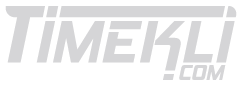Bilgisayarda Fare İmleci Değiştirme Yöntemi
Bu yazımızda bilgisayarda nasıl fare imleci değişikliği yapabileceğinize yönelik olarak bilgiler vereceğiz. İşte konuya ilişkin ayrıntılar…
Bilgisayar kullanırken en büyük yardımcımız olan farelerin, bilgisayar ekranı üzerinde komutları gerçekleştirmeye yarayan imleci yani simgesi bulunuyor. Bilgisayar kullandığınızda zamanınızı daha keyifli bir şekilde geçirebilmek amacıyla fare imlecinizin tasarımında değişikliklere gidebilirsiniz. Her ne kadar dokunmatik ekranların çok yaygın hale gelmesinden sonra bilgisayarın fare imlecinin özelleştirmeleri eskisi kadar cazip gözükmüyor olsada, bilgisayarda uzun süre vakit geçiren kişiler sürekli olarak aynı imlece bakmaktan sıkılabiliyor ve bu nedenle fare imlecinin genel görünümünde değişikliğe gidilmek istenebiliyor.
Kullanıcılara Windows işletim sisteminde fare imlecinin genel görünümünü değiştirme imkanı sunulmakta olup, böylece fare imlecini özelleştirebilirsiniz.
Windows 11’de fare imleci özelleştirme nasıl yapılır?
İlk olarak “Başlangıç” işaretine tıklayınız ve oradan da Ayarlar seçeneğine giriniz. Sonrasında kenar çubuğunun içerisinde çıkmakta olan seçenekler arasından Erişilebilirlik’e tıklayınız. Ardından Fare İşaretçisi ve Dokunma’yı seçiniz. Boyut kısmını bulup fare imlecinizin boyutunu büyültüp küçültebilirsiniz. Bunu yapabilmek için boyut seçeneğinin yanında yer alan kaydıracı kaydırabilirsiniz. Fare imlecinin stilinde değişikliğe gitmek için Fare İşaretçisi ve Stili altında bulunan seçeneklerden yararlanabilir, imleç seçeneklerinden renkli olanı seçip istediğiniz rengi tercih edebilirsiniz. Stili seçip ayarları kapattığınız zaman değişiklikler otomatik olarak kaydedilmiş olacaktır.
Mac cihazlarda fare imleci özelleştirme yöntemi
Apple’ın Mac cihazlarını kullanıyorsanız fare imlecinizin stili ve rengi üzerinde değiştirme yapamıyorsunuz ancak fare imlecinin boyutunu özelleştirebiliyorsunuz. Mac cihazda fare boyutunu değiştirmek için ilk olarak Sistem Tercihleri bölümüne gitmeniz gerekiyor. Oradan Erişilebilirlik kısmına, oradan da Görüntü kısmına giriniz. Sonrasında İmleç’e tıklayınız ve isteğinize göre imleç boyutunu büyültüp küçültünüz. Konuya ilişkin görüş ve yardım taleplerinizi aşağıdaki yorum bölümünden bildirebilirsiniz.